Dodawanie notatek prelegenta do slajdów
Podczas tworzenia prezentacji możesz dodać notatki prelegenta, do których możesz się później odwoływać podczas publicznej prezentacji slajdów.
Podczas wyświetlania prezentacji notatki prelegenta są wyświetlane na monitorze, ale nie są widoczne dla publiczności. Okienko notatek jest miejscem, w którym możesz zapisać poszczególne punkty do omówienia podczas prowadzenia prezentacji.

Dodawanie notatek podczas tworzenia prezentacji
Okienko notatek jest prostokątem, który pojawia się poniżej każdego slajdu. (Na poniższej ilustracji jest wyróżniony kolorem amarantowym.) W pustym okienku notatek zostanie wyświetlony monit z tekstem Kliknij, aby dodać notatki. Tam wpisz notatki prelegenta. Jeśli nie widzisz okienka Notatki lub jest ono całkowicie zminimalizowane, kliknij PowerPoint_genericNotatki</c0> na pasku zadań u dołu okna programu (również oznaczony poniżej kolorem amarantowym).
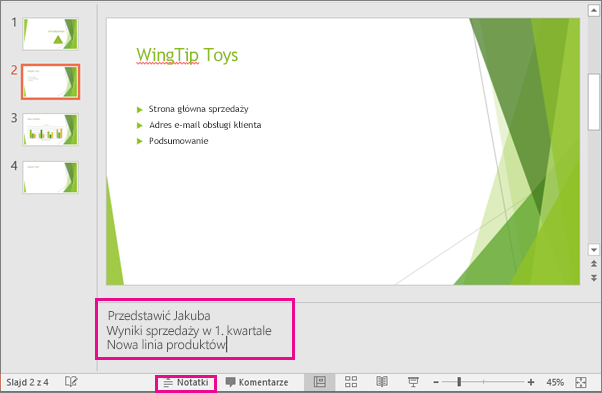
Jeśli notatki przekroczą limit długości w okienku notatek, z boku okienka pojawi się pionowy pasek przewijania. Możesz też powiększyć okienko notatek, wskazując kursorem myszy górny wiersz w okienku, a następnie przeciągając w górę, gdy wskaźnik przybierze kształt strzałki dwukierunkowej.
Wygląd notatek w widoku prezentera
Porada: Podczas prezentacji możesz dodawać notatki bezpośrednio z widoku prezentera lub podczas edytowania prezentacji. Aby uzyskać informacje na temat dodawania notatek prelegenta podczas edytowania prezentacji, zobacz Dodawanie notatek prelegenta do slajdów.
Gdy komputer jest podłączony do projektora i rozpoczynasz pokaz slajdów 
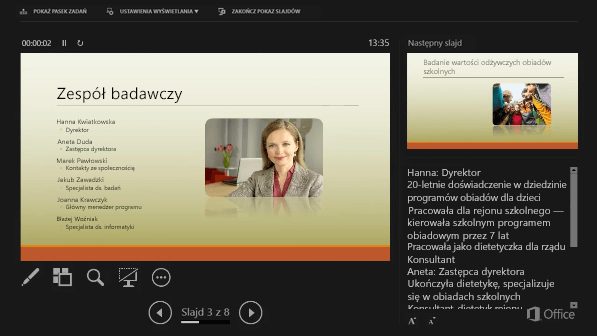
Notatki są wyświetlane w okienku po prawej stronie. Jeśli chcesz coś dodać lub usunąć, po prostu kliknij w polu tekstowym, aby to edytować. Tekst jest automatycznie zawijany, a w razie potrzeby jest wyświetlany pionowy pasek przewijania. Możesz również zmienić rozmiar tekstu w okienku notatek, używając dwóch przycisków w lewym dolnym rogu tego okienka:

Nie musisz tworzyć widoku prezentera. PowerPoint utworzy go dla Ciebie, zbierając notatki napisane dla każdego slajdu i zestawi je z zestawem kontrolek, umożliwiając poruszanie się po prezentacji.
Domyślnie PowerPoint korzysta z widoku prezentera po uruchomieniu pokazu slajdów. To ustawienie można zmienić na karcie Wstążki </c0>Pokaz slajdówPowerPoint_generic w programie :

Przeczytaj artykuł Rozpoczynanie prezentacji i wyświetlanie notatek w widoku prezentera, aby uzyskać więcej informacji na temat korzystania z widoku prezentera.
Drukowanie notatek prelegenta
Zobacz Drukowanie slajdów z notatkami prelegenta lub bez nich
Zobacz też
Drukowanie slajdów z notatkami prelegenta lub bez nich
Rozpoczynanie prezentacji i wyświetlanie notatek w widoku prezentera
Podczas wyświetlania prezentacji notatki prelegenta są wyświetlane na monitorze, ale nie są widoczne dla publiczności. Okienko notatek jest miejscem, w którym możesz zapisać poszczególne punkty do omówienia podczas prowadzenia prezentacji.

38 sekund
Dodawanie notatek do slajdów
Aby dodać notatki do slajdów, wykonaj następujące czynności:
-
W menu Widok kliknij polecenie Normalny.
-
Wybierz miniaturę slajdu, do którego chcesz dodać notatki.
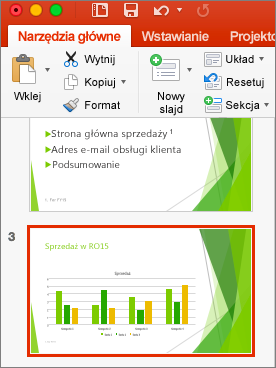
-
Pod slajdem pojawi się okienko notatek. Kliknij miejsce, w którym znajduje się tekst Kliknij, aby dodać notatki, i wpisz dowolny tekst.
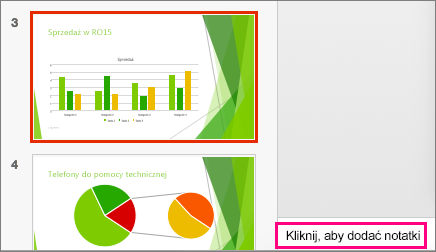
-
Aby ukryć okienko notatek, kliknij przycisk Notatki

Wyświetlanie notatek podczas przeprowadzania prezentacji
Jeśli chcesz widzieć notatki podczas przeprowadzania prezentacji, ale chcesz również, aby odbiorcy widzieli tylko zawartość slajdu, użyj widoku prezentera. W tym celu wykonaj następujące czynności:
-
W menu Widok kliknij polecenie Widok prezentera.
-
Zobaczysz pokazywany slajd, podgląd następnego slajdu oraz notatki dodane do bieżącego slajdu, które będą widoczne pod podglądem następnego slajdu.
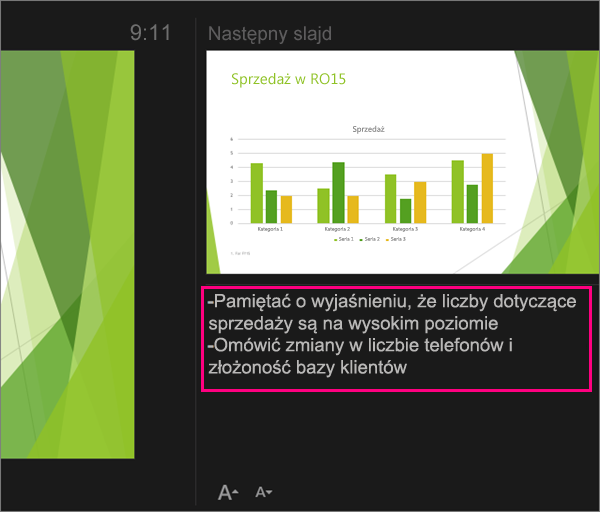
Odbiorcy będą widzieć tylko prezentowane slajdy, a nie notatki.
Zobacz też
Drukowanie slajdów i materiałów informacyjnych
Rozpoczynanie prezentacji i wyświetlanie notatek w widoku prezentera
Aplikacja PowerPoint dla sieci Web umożliwia tworzenie notatek prelegenta, ale nie daje możliwości wyświetlania notatek prelegenta podczas prezentowania pokazu slajdów.
Tworzenie notatek prelegenta
-
Na karcie Widok znajdującej się na Wstążce, w grupie Pokazywanie, wybierz Notatki

Okienko pojawi się wzdłuż dolnej części okna aplikacji PowerPoint, z migającym kursorem, informując o gotowości do wpisywania.
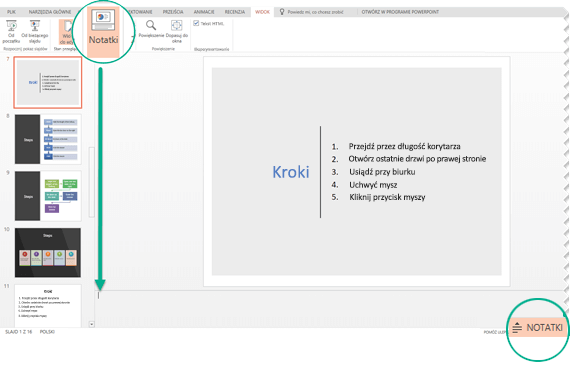
Jeśli zawarta treść nie jest widoczna w całości, możesz zmienić rozmiar okienka notatek. Gdy wskażesz górną krawędź okienka wskaźnik myszy przybierze kształt podwójnej strzałki 
Drukowanie notatek prelegenta
Jeśli posiadasz subskrypcję usługi Microsoft 365 dla firm i Twoja prezentacja jest przechowywana w usłudze Usługa OneDrive używana w pracy lub szkole lub Program SharePoint na platformie Microsoft 365, możesz wydrukować swoje notatki prelegenta. Zobacz artykuł Drukowanie slajdów, materiałów informacyjnych i notatek programu PowerPoint, aby uzyskać więcej informacji.
Podgląd notatek prelegenta podczas prezentowania
Obecnie należy użyć klasycznej wersji programu PowerPoint do wyświetlenia notatek prelegenta podczas prezentowania.










